Въведение
Тази статия описва проблемите, които са решени в сборен пакет за актуализация 7 за Microsoft System Center 2012 R2 Virtual Machine Manager (VMM). Има три налични актуализации за System Center 2012 R2 VMM. Една актуализация за сървъри, една актуализация за агента на гост и една актуализация за конзолата на администратора. Освен това тази статия съдържа инструкции за инсталиране на сборен пакет за актуализация 7 за System Center 2012 R2 VMM.
Функции, които са добавени в този сборен пакет за актуализация
-
Поддръжка за операционната система
Windows 10 клиента След като инсталирате тази актуализация, можете да осигурите и персонализирате Windows 10 виртуални машини (VM). Тази поддръжка не включва инсталиране на конзолата Virtual Machine Manager на Windows 10 клиенти на операционната система. -
Поддръжка за нови Linux операционни системи
След като инсталирате тази актуализация, можете да осигурите и персонализирате Debian 8 Linux като гост операционна система. -
Поддръжка за сценарии
за управление на VMWare vCenter 5.5 сборен пакет за актуализация 6обявихме поддръжка за основни сценарии за управление за vCenter 5.5. Въз основа на плановете ни за интегриране и поддръжка на vCenter и VMM, обявяваме по-широка матрица за поддръжка за управление на екземплярите на vCenter в конзолата на VMM.
За пълен списък на поддържаните сценарии щракнете тук. -
Поддръжка за няколко външни IP адреса за виртуална мрежа
Сега можете да имате няколко външни IP адреса, присвоени към една виртуална мрежа, ако имате сборен пакет за актуализация 7 или по-нова версия, инсталирана във вашата VMM среда.
Сборен пакет за актуализация 7 включва възможността да зададете няколко IP адреси за NAT във VMM с помощта на PowerShell. Тази актуализация повишава възможността за по-високо ниво в купа, като има поддръжка във VMM за администратора на тъканите.
Как да използвам тази функционалност?$natConnection = Add-SCNATConnection -Име "NAT_Connection1_NatConnection" -VMNetworkGateway $VmNetworkGateway -ExternalIPPool $externalIpPoolVar -ExternalIPAddress "30.30.30.50"
$natConnection = Add-SCNATConnection $natConnection -Name "NAT_Connection2_NatConnection" -VMNetworkGateway $VmNetworkGateway -ExternalIPPool $externalIpPoolVar -ExternalIPAddress "30.30.30.51"
След като разгледате дълбоко всички парчета в купа, осъзнахме, че предоставянето на ефективно и надеждно решение изисква допълнителна работа и не се побира в едно издание на UR. Затова доставяме възможността да зададете множество IP адреси за всяка виртуална мрежа с помощта на HNV NAT шлюз поетапно.
Бъдещ сборен пакет за актуализация за VMM ще проучи свойствата през целия стек и ще предостави следната функционалност през Windows Azure Pack (WAP).-
Когато добавите ново NAT правило, клиентът сега може да използва съществуващ външен адрес или да зададе ново.
-
Можете да позволите на администратора на WAP да зададе квоти за външниТЕ IP адреси, които са разрешени за потребителска роля в облака.
Разбираме, че има голямо търсене в тази функция въз основа на количеството обратна връзка от клиенти, което сме получили. Планираме да предоставим цялостна поддръжка за тази функция.
-
-
Опция за повторно асоцииране на осиротели виртуални машини към тяхната роля
service или VM Ако някога се е наложило да премахнете хост, който хоства виртуални машини с роля за услуга или VM, и искате да повдигнем магическа пръчка, за да асоциирате виртуална машина към нейната услуга или роля на VM, след като хостът бъде върнат във VMM, имаме решението вместо вас в сборен пакет за актуализация 7.
Сега можете да асоциирате осиротела виртуална машина към нейната услуга или VM роля, след като хост сървърът се върне към VMM.
За повече информация щракнете тук. -
Поддръжка за администратори на пренасочване
на VMM DHCP Extension PXE/TFP, които зависят от PXE за настройване на виртуални машини или хостове, сега могат да извършват PXE стартиране, като директно се възползват от разширенията за VMM DHCP.
Проблеми, които са решени в този сборен пакет за актуализация
-
При мащаб на повече от 50 хоста услугата VMM се срива или спира да отговаря периодично, без да прави използваемо изключение.
-
Разпространението на правилата за Hyper-V network Virtualization (HNV) не се изпраща периодично към хоста. Ефектът е, че виртуалните машини, активни в този хост, няма да могат да изпращат или получават мрежов трафик към други виртуални машини във или извън мрежата на виртуалната машина.
-
Когато хостът има много виртуални ключове (например 15 или повече), обновяването на хоста отнема повече от час, за да завърши.
Итеративните WSMan GET повиквания вече са оптимизирани, за да предоставят по-добра ефективност на мрежата. -
Обновяването на VM на виртуална машина, която има множество транзитни дискове, е неуспешно при рестартиране на хоста. При рестартиране хостът сменя прикачените дискове периодично, а VMM понякога не обработва промяната. Това води до ситуация, в която виртуалната машина става неизползваема.
-
Нулирането на максималната пропускателна способност PortProfile до нула в хоста не се отразява във виртуалните машини. Това се случва, защото стойността по подразбиране на максималната и минималната пропускателна способност във виртуална машина е null. Това води до пропускане на промените.
-
За Self-Service потребител липсват имената на заданията в екрана "Задания". Командата SC-GetJob дава празни имена.
-
Мащабирането на услуга не ви позволява да използвате повторно името на виртуалната машина. Когато мащабирате услуга, която е разположена в хоста, ако прекратите съветника и след това опитате отново същите стъпки, вместо да фиксирате на последния етап на съветника за мащабиране, съветникът не ви позволява да използвате повторно същото име на машината.
-
Ако се опитате да премахнете празен облак източник чрез VMM конзолата, това всъщност не изтрива облака. В този случай работата приключва. Въпреки това облакът все още се вижда в конзолата.
-
Когато има услуга на клъстер за гости в HNV среда, външният свят се свързва с услугата чрез VM мрежов шлюз. Обаче когато възникне преместване при отказ на клъстер на гост (например преместване при отказ на CA IP), услугата вече не е достъпна. В хронологията на заданията на VMM се записва съобщение за грешка и се казва, че актуализацията на мрежовите правила на шлюза е неуспешна.
Това е така, защото записите за справки се актуализират на хоста (на който се хоства клъстерът на гостите), когато възникне преместване (на ресурси) при отказ на CA. Записите обаче не се актуализират в шлюза. Затова вътрешната комуникация в рамките на HNV работи, но външната комуникация с услугата не отговаря. -
Неправилно представяне на низ на езиковата езикова променлива ZH-HK (Хонконг, китайски) като CHH (вместо ZHH) в пакет за наблюдение на VMM. Това води до показването на низове, които не са език (английски) в конзолата за езикова променлива на Operations Manager ZH-HK, след като се импортират пакетите за управление на VMM.
-
Не може да се премахне виртуална машина от екземпляра на услугата. Когато се опитате да премахнете виртуалната машина, получавате следното съобщение за грешка:
Remove-SCVirtualMachine: VMM не може да премахне виртуалната машина, защото е в състояние на неподдържана конфигурация на клъстер. (ИД на грешка: 809, подробна грешка:)
Променете състоянието на виртуалната машина и опитайте операцията отново.
За да рестартирате заданието, изпълнете следната команда:
PS> Restart-Job -Job (Get-VMMServer qpg3-vmm001 | Get-Job | където { $_.ID -eq "{04de37e5-d61a-4385-8860-2cac72d44d63}"})
На ред:1 знак:1
+ Remove-SCVirtualMachine -VM $T 01SQL0 -force
+ ~~~~~~~~~~~~~~~~~~~~~~~~~~~~~~~~~~~~~~~~~~~~~~~~~~~~~~ ~
~ + категория Инфо : ЧетенеГрешка: (:) [Remove-SCVirtualMachine], CarmineException
+ FullyQualifiedErrorId : 809,Microsoft.SystemCenter.VirtualMachineManager.Cmdlets.RemoveVMCmdlet
-
Когато се изпълнява преместване при отказ (TFO) на паралелен тест, VMM може да изпита проблеми със заключването в групата репликация (RG). В тази ситуация, ако друг RG се опитва да постави заключване, операцията е неуспешна.
-
Дублирани компютърни имена се създават за виртуални машини, когато използвате <име###> модел във VM шаблон. В този случай разполагането на виртуална машина е неуспешно, когато създавате виртуална машина.
-
Обновяването на доставчика на място за съхранение е неуспешно и генерира изключение "Неправилен формат" в среда, която не е на английски език, ако доставчикът управлява репликация и доставчикът поддържа стойности на целева точка на възстановяване (RPO). Доставчикът на място за съхранение не може да бъде обновен. Това предотвратява управлението на доставчика.
-
Конзолата на VMM се срива на случаен принцип и връща System.NullReferenceException. Предишното смекчаване беше рестартиране на VMM.
-
Не можете да извършите динамична оптимизация (DO) на виртуална машина на клъстер, която е защитена с помощта на Azure Site Recovery (ASR). Това се отразява на балансирането на натоварването на клъстера.
Освен това получавате следното съобщение за грешка, когато DO се извиква: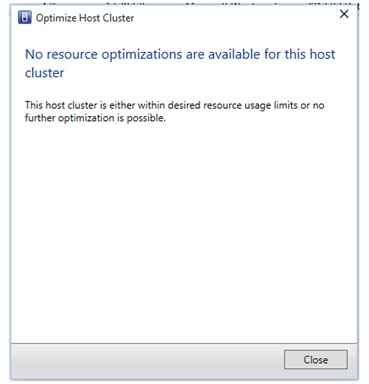
Този проблем възниква, ако всяка виртуална машина е защитена с помощта на ASR, защото няколко атрибути в облака (например RPO и облак) са зададени на виртуалната машина. Но хостовете под този облак не получават атрибути, свързани с облака. Докато се мигрира основна виртуална машина, разположението изисква атрибутите на облака на хостовете и тъй като задължителните атрибути липсват, той не намира подходящ хост. -
Динамичната оптимизация (DO) не игнорира спряна реплика на виртуални машини в облака за възстановяване, докато изчислява ограниченията за капацитета за нови виртуални машини. Ако има спрени реплики на виртуални машини на хост, DO не премества допълнителни виртуални машини към хоста. Това може да повлияе на балансирането на натоварването на клъстера.
Този проблем възниква, защото ключът от системния регистър "IgnoreMemoryForStoppedReplicaVM" се използва за повече виртуални машини, ако някой хост има реплика виртуални машини в спряно състояние. Do scenarios do not honor this flag. -
Клъстерен възел не може да бъде поставен в режим на поддръжка, ако има виртуални машини, които са защитени чрез ASR. В този случай получавате следното съобщение за грешка:
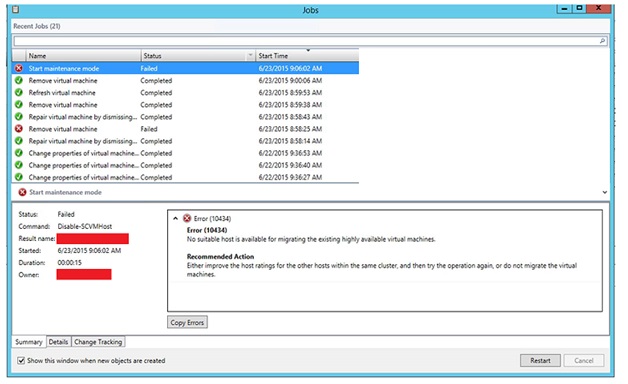
-
Следното предупреждение се показва от VMM, когато виртуална машина, която е защитена чрез ASR се мигрира на живо в клъстера.
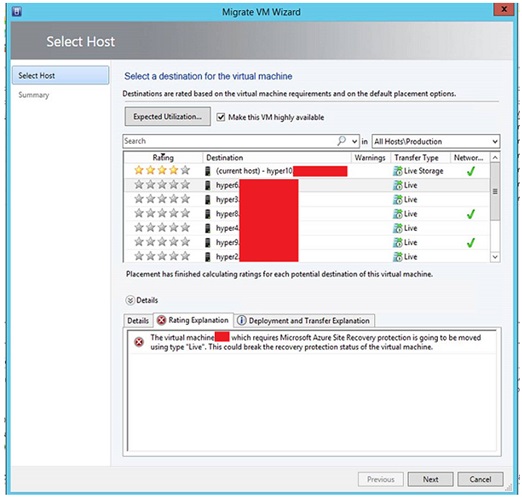
-
Опцията за разрешаване на VLAN на линия като тип мрежа във VMM мрежова услуга не е налична. Ако маркирате типа на мрежата като VLAN, това води до заместване на VLAN настройката на VLAN на линията, която е зададена като "извънредна".
Подобрения в процеса на коригиране
-
Преди сборен пакет за актуализация 7, когато сте инсталирали Сборен пакет за актуализация на VM, конзолата на VMM периодично показва следното съобщение за грешка:
Не можа да се актуализира конвейерът на добавката за управляван код поради следната грешка:
Задължителната папка "C:\Program Files\Microsoft System Center 2012\Virtual Machine Manager\bin\AddInPipeline\HostSideAdapters" не съществува.
-
Премахването на сборен пакет за актуализация 5 не връща следния двоичен файл към предишната му версия:
Microsoft.SystemCenter.VirtualMachineManager.resources.dll
-
Ако инсталирате по-стари сборни пакети за актуализация в режим без администраторски права, това води до нулиране на стойността в системния регистър IndigoTCPport. Това изисква потребителите да променят ръчно стойността на 8100. Освен това получавате следното съобщение за грешка:
HKEY_LOCAL_MACHINE\SOFTWARE\Microsoft\Microsoft System Center Virtual Machine Manager Administrator Console\Settings\IndigoTCPport стойност е неправилна
Сборен пакет за актуализация 5 проблеми, които са решени в този сборен пакет за актуализация
-
MSIInstaller събитие 1035 възниква многократно по време на циклите на обновяване на хоста.
-
HyperVMeteringUsage Входящи/изходящи съобщения нямат локализирани низове за показване.
-
В съветника за създаване на виртуална машина, когато щракнете върху бутона Очаквано използване , очакваните резултати не се показват в раздела Избор на хост .
-
Командата Remove-CloudService е неуспешна, когато се използва балансиране на натоварването F5 за ролята на VM.
Сборен пакет за актуализация 6 проблеми, които са решени в този сборен пакет за актуализация
-
Локализираните инсталации на конзолата на администратора не се свързват с VMM сървъра. Освен това получавате съобщение за грешка, подобно на следното:
Es ist ein unerwarteter Fehler aufgetreten. Versuchen Sie erneut, auf die Seite zuzugreifen.
Това съобщение се превежда по следния начин:Възникна неочаквана грешка. Опитайте отново да осъществите достъп до страницата.
Как да получите и инсталирате сборен пакет за актуализация 7 за System Center 2012 R2 Virtual Machine Manager
Информация за изтегляне
Пакетите за актуализиране за Virtual Machine Manager са достъпни от Microsoft Update или чрез ръчно изтегляне.
Microsoft Update
За да получите и инсталирате пакет за актуализация от Microsoft Update, следвайте тези стъпки на компютър с инсталиран компонент Virtual Machine Manager:
-
Щракнете върху Старт и след това щракнете върху Контролен панел.
-
В Контролен панел щракнете двукратно върху актуализиране на Windows.
-
В прозореца на актуализиране на Windows щракнете върху Проверка онлайн за актуализации от Microsoft Update.
-
Щракнете върху Налични са важни актуализации.
-
Изберете сборния пакет за актуализация и след това щракнете върху OK.
-
Щракнете върху Инсталирай актуализациите , за да инсталирате пакета за актуализация.
Каталог на Microsoft Update
Посетете следните уеб сайтове, за да изтеглите ръчно пакетите за актуализация от каталога на Microsoft Update:


За да инсталирате ръчно пакетите за актуализация, изпълнете следната команда в команден прозорец с администраторски права:
msiexec.exe /update <име на пакет> Например за да инсталирате пакета сборен пакет за актуализация 7 за System Center 2012 Virtual Machine Manager сървър (KB3066340), изпълнете следната команда:
msiexec.exe /update kb3066340_vmmserver_amd64.msp
Забележка Актуализация на сборен пакет за актуализация 7 на VMM сървър изисква да инсталирате актуализации на конзолата на VMM и сървъра. Научете как да инсталирате, премахнете или проверите сборни пакети за актуализация за Virtual Machine Manager 2012 R2.
За списък на файловете, които са променени в този сборен пакет за актуализация, щракнете тук.










